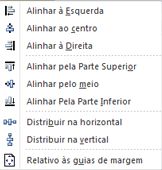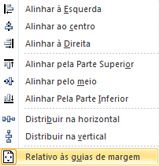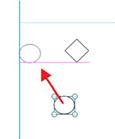Pode organizar caixas de texto, imagens, autoshapes e objetos de desenho para que se alinhem com guias de margem, guias de régua e guias de grelha. Ou pode alinhar objetos em relação uns aos outros para que a colocação dos objetos seja baseada na colocação de outro objeto, grupo de objetos ou nas margens. Também pode alinhar os objetos às margens, guias e outros objetos ao arrastar os objetos. Para obter mais informações sobre as guias de esquema, consulte Estruturar a página com guias de esquema.
O alinhamento/distribuição automática de objetos é controlado através da lista de drop-down Align no grupo 'Organizar' no Home, layout de ferramentas de mesa,formato de ferramentas de imagemou separador formato de ferramentas de desenho.
Nota: No Publisher 2010, a lista Align está localizada no separador Design de Ferramentas de Mesa.
Pode alinhar automaticamente os objetos relativamente uns aos outros ou às guias de margem.
Para alinhar automaticamente em relação a um grupo de objetos selecionados:
-
Selecione os objetos que pretende alinhar.
-
No plano doméstico, layout de ferramentas de mesa,formato de ferramentas de imagem ou separador formato de ferramentas de desenho, no grupo Organizar, apontar para alinhar.
-
Selecione a opção pretendida:
-
Alinhar esquerda – Esta seleção irá alinhar o lado esquerdo dos objetos com a extremidade esquerda do objeto mais à esquerda.
-
Alinhar ao Centro – alinha o centro dos objetos com o centro vertical dos objetos selecionados.
-
Alinhar à Direita – alinha o lado direito dos objetos com a margem direita do objeto mais à direita.
-
Alinhar pela Parte Superior – alinha a parte superior dos objetos selecionados com a margem superior do objeto mais superior.
-
Alinhar ao Meio – alinha os objetos selecionados com os objetos selecionados no meio horizontal.
-
Alinhar pela Parte Inferior – alinha a margem inferior dos objetos selecionados com a margem inferior do objeto mais inferior.
-
Distribuir Horizontalmente – move os objetos selecionados para os distribuir uniforme e horizontalmente.
-
Distribuir Verticalmente – move os objetos selecionados para os distribuir uniforme e verticalmente.
-
Para alinhar automaticamente em relação aos guias de margem:
-
Selecione os objetos que pretende alinhar.
-
No plano doméstico, layout de ferramentas de mesa,formato de ferramentas de imagem ou separador formato de ferramentas de desenho, no grupo Organizar, apontar para Alinhar, e, em seguida, selecionar Relativamente aos Guias de Margem.
-
Em seguida, selecione a opção desejada:
-
Alinhamento Esquerda – Esta seleção irá alinhar o lado esquerdo dos objetos com o guia de margem mais à esquerda na página.
-
Alinhar ao Centro – alinha o centro dos objetos selecionados com o centro vertical da página.
-
Alinhar à Direita – alinha o lado direito dos objetos com a guia de margem mais à direita na página.
-
Alinhar pela Parte Superior – alinha a parte superior dos objetos selecionados com a guia de margem mais superior na página.
-
Alinhar ao Meio – alinha os objetos selecionados com o meio horizontal página.
-
Distribuir Horizontalmente – move os objetos selecionados para os distribuir uniforme e horizontalmente.
-
Distribuir Verticalmente – move os objetos selecionados para os distribuir uniforme e verticalmente na página.
Sugestão: Para alinhar objetos ao centro de uma página, clique em Relativo às Guias de Margem e, em seguida, clique em Alinhar ao Centro.
-
Os objetos podem alinhar-se com base nas suas bordas ou nas suas linhas médias. O comportamento de estalar em versões anteriores do Publisher foi substituído por um novo mecanismo: à medida que arrasta um objeto para a borda ou linha média de outro objeto, ou em direção a um guia, o objeto que está a arrastar sentir-se-á pegajoso quando se alinha e depois solta-se à medida que passa pelo alinhamento.
Ao arrastar com o rato, pode alinhar:
-
Borda de um objeto com todos os guias, outras bordas de objetos e colunas de caixa de texto
-
O meio de um objeto com todos os guias e outros objetos intermediários
-
Borda da coluna de uma caixa de texto com todos os guias e outras bordas da coluna de caixa de texto
-
Bordas de linha/coluna de uma tabela com todos os guias e outras bordas de fila/coluna de mesa
-
Um guia de régua com todos os acima
Nota: Os grupos são tratados como um único objeto: as bordas e os centros do próprio grupo são utilizados para o alinhamento, não para as bordas/centros/colunas de objetos dentro do grupo.
Para alinhar manualmente um objeto:
-
Posicione o ponteiro do rato sobre o objeto até ver o ponteiro move
-
Arraste o objeto até o mesmo mostrar que está alinhado com a guia ou objeto pretendido.
Nota: Mesmo que as guias estejam ocultas, os objetos continuam a ser alinhados com as guias e as mesmas serão apresentadas à medida que os objetos ficam alinhados.
-
Pode ativar ou desativar o comportamento de alinhamento manual com as caixas de verificação Guias e Objetos no grupo Esquema do separador Estrutura da Página.
-
Selecione os objetos que pretende alinhar.
-
No menu Organizar,apontepara Alinhar ou Distribuir , e, em seguida, selecione a opção desejada.
Sugestão: Para alinhar objetos ao centro de uma página, clique em Relativo às Guias de Margem e, em seguida, clique em Alinhar ao Centro.
O Snap ordena que os objetos de conjunto de conjuntos exerçam um puxão de íman em objetos próximos.
-
No menu Organizar, aponte para o Snape, em seguida, selecione uma opção.
-
Selecione o objeto que pretende mover.
As pegas de seleção aparecerão à volta do objeto.
-
Posicione o ponteiro do rato sobre o objeto até ver o ponteiro move
-
Arraste o objeto até que a borda se encaixe para o guia, objeto ou marca de régua com o que pretende que o objeto se alinhe.
Notas:
-
Se os guias estiverem escondidos, os objetos ainda se encaixam nos guias.
-
Se tiver ligado todas as opções do Snap, o Microsoft Publisher tenta encaixar os objetos primeiro num guia próximo. Se não houver nenhum guia nas proximidades, o Publisher encaixa-se no objeto mais próximo. Se não houver objetos nas proximidades, a Editora encaixa-se na marca de régua mais próxima.
-
Selecione os objetos que pretende alinhar.
-
No menu Organizar, apontar para alinhar ou distribuir, e depois clicar em Guias de Margem
-
Selecione outra opção De alinhar ou distribuir.
Sugestão: Para alinhar objetos no centro de uma página, selecione ambos relativos aos guias de margem e ao Centro de Alinhamento.